ASA 8.0 : Comment modifier le logo WebVPN
Table des matières
Introduction
Ce document illustre comment modifier le logo qui apparaît sur les pages de connexion et de portail WebVPN. En utilisant des personnalisations qui peuvent être modifiées avec l'Éditeur de personnalisation basé sur le Web, l'Appliance de sécurité adaptatif (ASA) fournit un moyen de changer presque tout au sujet de l'aspect et de la sensation du portail WebVPN.
Dans ce document, l'Adaptive Security Device Manager (ASDM) et l'Éditeur de personnalisation sont utilisés pour télécharger un nouveau logo sur l'ASA. Le nouveau logo est ensuite configuré pour apparaître avant et après la connexion des utilisateurs. Cette configuration est effectuée à l'aide d'ASDM 6.0(2) sur un ASA qui exécute la version logicielle 8.0(2).
Ce document fait partie d'un ensemble de documents sur la configuration de WebVPN sur l'ASA.
Conditions préalables
Exigences
Aucune exigence spécifique n'est associée à ce document.
Composants utilisés
Les informations de ce document sont basées sur ASDM 6.0(2) sur un ASA qui exécute la version logicielle 8.0(2).
Conventions
Pour plus d'informations sur les conventions utilisées dans ce document, reportez-vous à Conventions relatives aux conseils techniques Cisco.
Modifier le logo WebVPN
Dans cette section, vous êtes présenté avec les informations pour télécharger un nouveau logo et configurer l'ASA afin de l'afficher sur les pages de connexion et de portail WebVPN.
Télécharger et configurer le logo
Complétez ces étapes afin de télécharger et de configurer le nouveau logo :
-
Accédez à Configuration > Remote Access VPN > Clientless SSL VPN Access > Portal > Web Contents.
-
Pointez l'ASA vers votre logo et cliquez sur Import Now afin de le télécharger. Assurez-vous de choisir No sous Destination si vous voulez que ce logo apparaisse avant qu'un utilisateur se connecte.
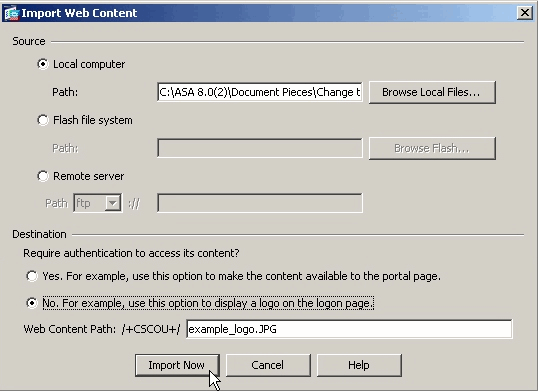
-
Une fois que vous avez téléchargé le logo, naviguez vers Configuration > Remote Access VPN > Clientless SSL VPN Access > Portal > Customization.
-
Choisissez une personnalisation à modifier ou créez-en une nouvelle.
Remarque : Cisco ne vous recommande pas d'apporter des modifications importantes à la personnalisation par défaut.
-
Sur la page Web de l'éditeur qui s'affiche, accédez au volet de titre sous Page de connexion.
-
Sélectionnez votre logo dans la liste déroulante URL du logo.
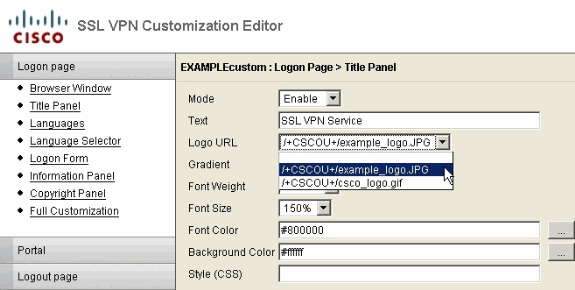
-
Accédez au volet de titre sous Portail.
-
Sélectionnez votre logo dans la liste déroulante URL du logo.
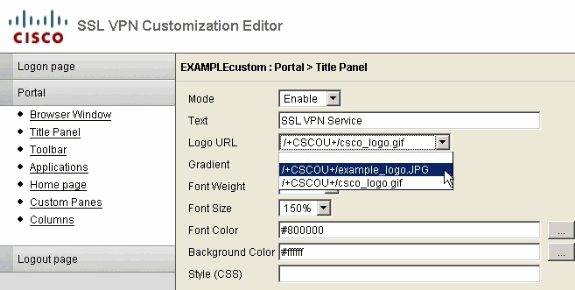
-
Cliquez sur Enregistrer dans le coin supérieur droit et fermez la page Web de l'Éditeur.
Appliquer la personnalisation
Il est important de s'assurer que la personnalisation que vous avez configurée est appliquée au profil de connexion correct (groupe de tunnels) afin que le logo apparaisse sur les pages de connexion et de portail. À moins que les utilisateurs ne se connectent à l'ASA avec une url de groupe, il est nécessaire d'appliquer la personnalisation au DefaultWEBVPNGroup pour que le logo apparaisse avant la connexion.
Ce tableau indique où la personnalisation doit être appliquée pour une configuration donnée :
| Méthode de connexion utilisateur | |||
|---|---|---|---|
| Connexion sans sélection de groupe (utiliser par défaut) | Connexion avec sélection de groupe | Group-URL | |
| Personnalisation visible sur la page de connexion | DefaultWEBVPNGroup | DefaultWEBVPNGroup | Profil de connexion de l'utilisateur (groupe de tunnels) |
| Personnalisation visible sur la page du portail | DefaultWEBVPNGroup | Profil de connexion de l'utilisateur (groupe de tunnels) | Profil de connexion de l'utilisateur (groupe de tunnels) |
Complétez ces étapes afin de configurer la personnalisation dans le profil de connexion (groupe de tunnels) :
-
Accédez à Configuration > Remote Access VPN > Clientless SSL VPN Access > Connection Profiles.
-
Sélectionnez le DefaultWEBVPNGroup (ou le groupe de votre choix) et cliquez sur Edit.
-
Sélectionnez Advanced > Clientless SSL VPN dans le volet de gauche.
-
Vérifiez que votre personnalisation est sélectionnée dans la liste déroulante Personnalisation de la page Portal.
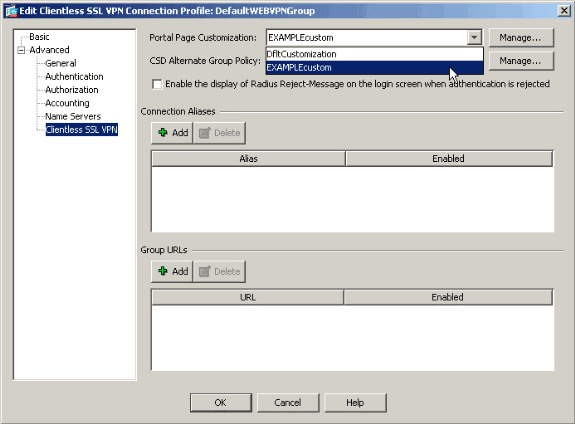
Personnalisation du logo du client VPN AnyConnect
Vous pouvez personnaliser certains éléments, tels que le logo d'entreprise, de l'interface utilisateur graphique du client AnyConnect que l'utilisateur distant voit lorsqu'il se connecte. Vous personnalisez l'interface utilisateur du client AnyConnect en remplaçant les fichiers qui affectent l'interface par vos propres fichiers personnalisés. Par exemple, avec une installation de Windows, vous pouvez modifier le logo de la société du logo Cisco par défaut en remplaçant le fichier company_logo.bmp par votre propre fichier.
Référez-vous à Personnalisation de l'expérience utilisateur du Guide de l'administrateur du client VPN Cisco AnyConnect, version 2.0 pour plus d'informations sur la configuration.
Vérifier
Accédez à la page de connexion WebVPN de l'ASA pour vérifier que le logo a été modifié et que la personnalisation est correctement appliquée.
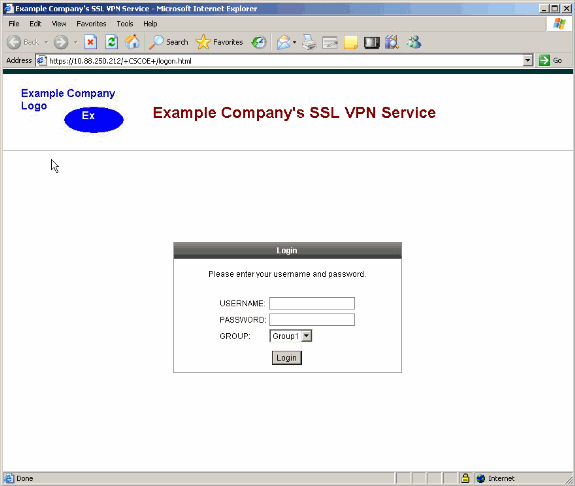
Dépannage
Si le logo n'apparaît pas, assurez-vous que la personnalisation est appliquée au profil de connexion correct (groupe de tunnels). Consultez la section Appliquer la personnalisation pour plus d'informations.
Informations connexes
Historique de révision
| Révision | Date de publication | Commentaires |
|---|---|---|
1.0 |
16-Aug-2007 |
Première publication |
Contacter Cisco
- Ouvrir un dossier d’assistance

- (Un contrat de service de Cisco est requis)
 Commentaires
Commentaires